
.png) STMCU小助手
发布时间:2022-2-19 19:00
STMCU小助手
发布时间:2022-2-19 19:00
|
前言 本篇应用笔记为实现一个简易脱机编程器。 在实际产品的生产与升级过程中,很多的客户都需要有一个简易脱机编程器,该脱机编程器很简单,在没有电脑环境中能够实现修改 MCU 内部 Flash 即可。不需要复杂的其他功能。接口方面也不需要很复杂,只需要支持串口编程即可,最好是不用电池(这样够省电),成本要很低,还有就是携带方便(出差的朋友可以随身携带)等等简单功能…… 其实,ST 提供了一个内部 Boot loader(这里有 UART、SPI、I2C 等等接口,根据不同芯片有其不同接口形式)并发布了一篇介绍内部 Boot loader 的说明文档(AN2606),客户根据这个文档就能自己写一个这样的程序,无论是在 PC 端的还是在 MCU 端。但很多时候,为了加快实现速度,一般都会先咨询 ST 是否可以提供这样一个范例(开源的代码)来给客户做参考。因这个部分是客户的定制化需求,每一个客户对于接口设计、硬件设计、软件设计都有自己的不同需求,所以没有一个范例来参考。本文为了满足广大研发工程师需求,并为给使用 ST MCU 产品的客户一套快速实现该功能的参考范例,我们就以使用 STM32 的芯片来实现一款脱机编程器。 通过本文档,您可以了解如何通过 UART 来实现一款简易的脱机编程器,并提供一个范例工程以供大家参考。 注意:其实协议内容都是相通的,只是使用的接口不同而已,所以该工程也可以作为使用其他接口的客户来参考。整体框架如下图所示: 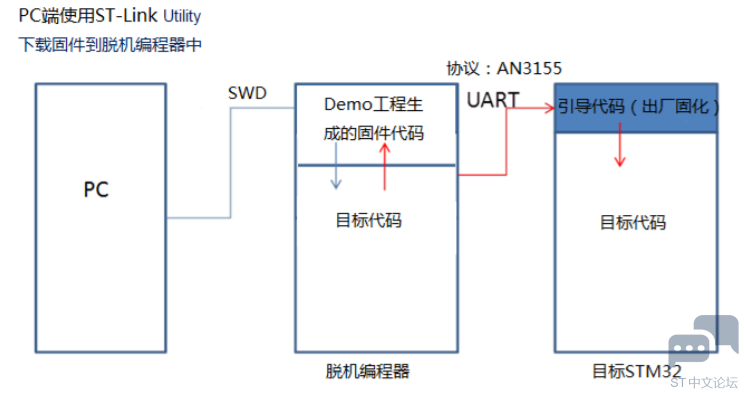
硬件接口连接 要通过串口来进行编程,此款脱机编程器的串口一定需要引出,简单的三线串口即可(RXD、RXD、GND),因脱机编程器上不带有电池等电源,就需要在目标板上引出工作电源(也就是说,此脱机编程器的电源是在目标板上引出的,在设计目标板的时候就需要考虑引出所需要的电源),加上进入 BOOT 模式所需要的 GPIO 和控制 NREST 的 GPIO,一共是 6 根线:RXD、TXD、GND 、Control_NRST 、VDD(目标板上的工作电压)和Control_BOOT0。具体描述参见下表: ![)P{6FP6UT]`$WT3WV0GIVFY.png )P{6FP6UT]`$WT3WV0GIVFY.png](data/attachment/forum/202202/19/190203h3inynp33327hhdh.png)
1、电源方面只要满足工作电压即可。具体值请参考所选 MCU 的数据手册 提醒:在设计接口的时候,可以再增加一个根线,设计为 7 根线的防止反接接口,这部分请自行设计。如果想使用 STMFlashLoader Demo 软件下载固件到脱机编程器中,建议设计 MCU 的时候,参考下边的原理图来设计最小系统,在此基础之上增加 PA9 和 PA10 的串口接口即可. 图一 脱机编程器最小系统原理图 ![0Z653[9V]YFLNT77KS5T(D1.png 0Z653[9V]YFLNT77KS5T(D1.png](data/attachment/forum/202202/19/190325i2flslub22uen2lp.png)
本文所涉到的范例程序是基于 Nucleo-F030 这块板子上实现的,其有以下便利条件: 1、板载 ST-Link,可使用上位机软件 STM32 ST-LINK Utility 软件直接下载目标代码和更新脱机编程器中的固件; 2、已经设计了一个用户按键和一个 LED 灯,分别用来实现开始编程命令和显示编程状态 ; 3、Nucleo 的板子上的 ST-Link 已经实现了虚拟串口的功能,所以也通过这个串口可以打印一些调试信息。 下表为在 Nucleo-F030 板子上所需要的管脚分配示意图。 
![B_Q{_(]}~1TJDF6KLGNHI.png B_Q{_(]}~1TJDF6KLGNHI.png](data/attachment/forum/202202/19/190439ss3v0vhvs302i7bn.png)
选择 MCU 建议 因为本着低成本、简单实用的设计原则,所以该脱机编程器中没有增加外扩 Flash,而是采用了MCU 片内的 Flash 来存储所需要下载的代码。电源直接从目标板上引出,节省了 LDO 等电源芯片的成本。推荐使用和目标板上同系列的 MCU 来做这款脱机编程器,这样采购的成本也可以降下来。整个编程器固件的代码大小为 7K 左右,所以只要您的代码目标代码大小是小于所选 MCU 片内 Flash 空间7KB即可。 比如 APP 代码大小为 18K 左右,那么您的脱机编程器最小需求的代码空间就是 25KB 左右(18+7=25),您在选型手册上找个 Flash 大于 25KB 的 MCU 即可. 如果您产品使用了不止一款 ST 的MCU,那么你只需要选择一款包含所有代码中最大的那款即可。 软件设计实现 软件工程的设计是依照 AN3155 这篇文档来做的,更加细节的内容请参考该文档。 通过本部分的介绍,希望能达到让您快速上手,实现一个 LED 点灯程序的下载与执行的流程,让大家知道如何实现软件部分的功能,并且重点介绍一下如何将这个工程实现到 ST 的其他 MCU 上,这样才使得这款脱机编程器具有通用性。 备注:编程器固件和目标文件的 Bin 文件都已经提供在 demo 中,也可以直接下载到编程器中进行验证. 软件库 本软件设计中使用了 STM32Cube/MX 这套目前 ST 最新的库函数,其实现了标准的外设访问接口(API)/生成代码的功能。其特性是非常适合移植,从一款产品很快的移植到另外一款产品中.为了方便具体描述,我们以 STM32F030R8T6 这款 MCU 为例,以 Nucleo-F030 这款 ST 的评估板为硬件基础,来逐步实现这个软件的功能并简单介绍移植方法。 功能实现 首先,该 demo 软件工程中分为以下几个文件目录:…… 
Driver:其中包含了所有的库文件 EWARM:IAR 的工程文件 MDK-ARM:MDK 的工程文件 Inc:源文件的头文件 Src:源文件的 C 文件 .mxproject :这个是 STM32Cube 的配置文件 demo.ioc:STM32CubeMX 的工程文件 demo.text:配置信息文件 demo.Configuration.pdf:工程报告(也是由 STM32CubeMX 生成) 我们只需要关心 Src 和 Inc 中的源文件即可,其他的代码这里暂时不需要看. 其次,在 STM32CubeMX 中配置自己的工程:…… demo.ioc 这个工程已经是配置过的,所以,如果你的硬件连接和这个 demo 的硬件连接是相同的,那么您可以直接跳转到下一步。如果您的设计中需要需改参数,请参考如下列表: ![MDTD4HG2S5@V_[MG%]BX634.png MDTD4HG2S5@V_[MG%]BX634.png](data/attachment/forum/202202/19/190812x4y6r7a6804z47lr.png)
1. 同时这个串口的配置也需要在 STM32Cube 中生成,否则单独修改这个宏定义是无效的 2. 存储起始地址不能小于 0x08001C00,因前边的代码空间需要给固件预留,如果你增加了其他的功能在固件中,则需要根据实际的代码大小进行预留。 最后,移植后的基本配置:…… 如果您的工程和 demo 的硬件连接是相同的,或者已经根据需求做了相应的修改,那么剩下的就是把 demo 中的 main.c 文件替换您自己生成的 main.c 文件之后重新编译即可。 如何移植到其他 MCU 在本例程中,我们使用的 STM32F030R8T6 这款 MCU,如果是想移植到其他的 MCU 那应该如何去做呢?简单分成以下几个步骤: 1.在 STM32CubeMX 中直接选择您所使用的 MCU(比如这里我们选择 STM32F070RBT6),选择File > Import Project 之后选择本范例程序中的 demo.ioc 配置文件,如下图所示. 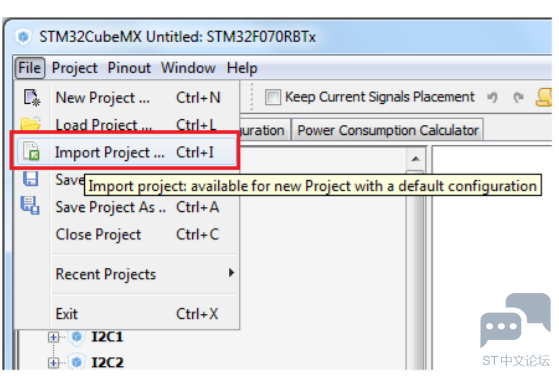
![Z}6C4AD}REZ4{]{Y(0VY}9U.png Z}6C4AD}REZ4{]{Y(0VY}9U.png](data/attachment/forum/202202/19/190950j5cvhvhn0o2sr2oo.png)
之后,demo 中的配置和宏定义就转移到新的工程中了。 如何下载固件文件 使用板子上的 ST-link 下载固件是最简单的方式: 1/打开 ST-Link Utility 这个软件 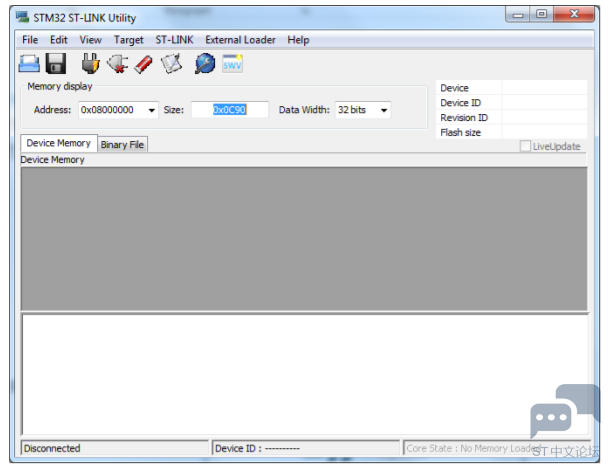
2/点击下图所示图标,如果硬件连接没有问题,就会显示 MCU 内部 Flash 里的内容。 
3/点击 TargetProgram 选项 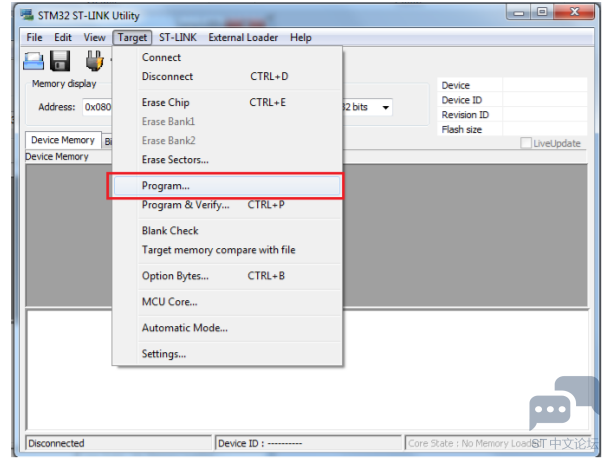
4/首先下载新生成的 Bin 文件,在下图所示的对话框中点击 Browse,找到你的文件,直接点击 Start 开始烧写。 
之后使用同样的方式来下载你要烧写到其他 MCU 中的 bin 文件,注意,这里已经将起始地址修改为0x08001C00,这个地址是在程序中定义的存储地址,如果在程序中修改了这个存储地址的话,那么就按照修改之后的地址写在这个地方即可。 ![]MN_{8VEVYZ[}EK6]YV1PX1.png ]MN_{8VEVYZ[}EK6]YV1PX1.png](data/attachment/forum/202202/19/191231lqkzx84qzbnpxax8.png)
好了,到这就完成了所有的操作,可以连接到你的目标上尝试下载 LED 闪灯的功能是否正常了。下边是我使用两个 Nucleo-F030 板子实现的效果: 左边的为目标板,右边的板子为简易编程器(它的电源来源于目标板) ![@HB]42N]9@I@JE~(MN933.png @HB]42N]9@I@JE~(MN933.png](data/attachment/forum/202202/19/191321ib21zz1fff7iizzk.png)
所使用的硬件与软件资源如下表所示: 
状态提示 在编程的过程中,LED 会显示一般脱机编程器的状态,其状态列表如下: 
总结 本文介绍了如何通过串口来实现一个简易的编程器,可供客户在实际现场中使用,或者作为主系统编程辅助系统的参考范例。 |
RTOS在STM32中的应用
【下载有礼】STM32 Finder华为应用商店正式上线!移动选型工具助力开发效率升级
【2025·STM32峰会】GUI解决方案实训分享5-调通板载的NRF24L01 SPI接口并使用模块进行无线通信(发送和接收)
【2025·STM32峰会】GUI解决方案实训分享2-编译运行TouchGFX咖啡机例程(含桌面仿真)
实战经验 | Keil工程使用NEAI库的异常问题
STM32 ISP IQTune:真正零门槛的免费ISP调整软件
【经验分享】STM32 新建基于STM32F40x 固件库的MDK5 工程
意法半导体MCU双供应链策略,打消中国客户后顾之忧
2024意法半导体工业峰会:赋能智能电源和智能工业,构筑可持续未来
ST推出灵活、面向未来的智能电表通信解决方案,助力能源转型
 微信公众号
微信公众号
 手机版
手机版
